
|
LXDE lahko optimalno uporablja Compiz namesto Openbox in doseže spektakularne rezultate z malo viri. |
Od namestitve Lubuntu bomo morali namestiti samo Compiz, njegove odvisnosti in razširitve, gconf-editor in nekatere teme oken za Metacity.
Če želimo, lahko namestimo cairo-dock in conky, tako da bomo imeli več funkcij in dali bomo prav poseben videz.
Lahko uporabimo Synaptic za namestitev z označevanjem označenih paketov in uporabo Hitri filter.
Če želite naložiti Compiz namesto Openboxa, uredimo datoteko «/etc/xdg/lxsession/Lubuntu/desktop.conf » in se spremenimo "Window_manager = openbox-lubuntu" jo "Upravitelj oken = compiz".
sudo leafpad /etc/xdg/lxsession/Lubuntu/desktop.conf [seja] # window_manager = openbox-lubuntu window_manager = compiz
Izbrati moramo možnosti, ki jih potrebujemo v Upravitelj možnosti Compiz na primer, morali bi označiti okensko dekoracijo in vse, kar je povezano z njenimi gibi, da se lahko premikamo, spreminjamo velikost in da se pojavi okenska dekoracija.
Kliče se dekorater oken, ki se uporablja v Compizu gtk-dekorater oken in lahko uporabite teme Metacity.
Lahko bi zagnali ukaz 'gtk-decorator-window -metacity-theme "Bluebird" -replace' čeprav ga lahko z uporabo spremenimo tudi v grafičnem načinu 'gconf-editor'.
Kot je razvidno "ključ" je znotraj / apps / metacity / splošno / tema. Urediti ga morate z imenom izbrane teme.
Če želite namestiti temo Windows, lahko obiščemo gnome.look.org in naložite enega za Metacity, ki nam je všeč.
Preprosto ga morate razpakirati in kopirati ustvarjeno mapo v notranjost / usr / share / themes kot root ali ustvarite mapo ~ in ga sestavite kot uporabnik.
Z desnim klikom na ploščo jo lahko postavimo v želeni položaj, da jo dopolnimo kairo-dok, Bom dal gor.

Kopiramo zaganjalnik iz kairo-dok v našo mapo ~ / .config / autostar za zagon ob zagonu iz / usr / deljenje / aplikacije.
Conky lahko zaženete iz / etc / xdg / lxsession / Lubuntu / autostart urejanje datoteke:
sudo leafpad / etc / lxsession / Lubuntu / autostart lxpanel --profile Lubuntu @xscreensaver -no-splash @ xfce4-power-manager @pcmanfm --desktop --profile lubuntu @ / usr / lib / policykit-1-gnome / polkit- gnome-authentication-agent-1 @conky
Konfiguracijsko datoteko lahko uredimo Konkretno za naše potrebe gre za skrito datoteko v našem domačem imeniku, imenovano .conkyrc.
Če želimo, da namizje samodejno spremeni ozadje, lahko vprašamo pcmanfm tako da to stori vsakič, ko začnete sejo, tako da v njej ustvari ustrezen zaganjalnik .desktop ~ / .config / samodejni zagon
leafpad ~ / .config / autostart / random-background.desktop [Vnos na namizje] Različica = 1.0 Name = Naključni komentar v ozadju = Naključno spremenite ozadje v LXDE. Exec = bash -c 'pcmanfm -w "$ (find ~ / Slike / Ozadja -tip f | shuf -n1)"' -p 5 Terminal = false Type = Kategorije aplikacij = Pripomoček; Ikona = ozadje
Slike, ki jih želimo prikazati kot ozadje, jih bomo postavili v mapo, ustvarjeno znotraj Posnetki klic Ozadja, bo naš zaganjalnik poskušal tam iskati ob vsakem zagonu, prav tako pa jih je treba oštevilčiti script.
Končni rezultat si lahko ogledate v naslednjem videu.
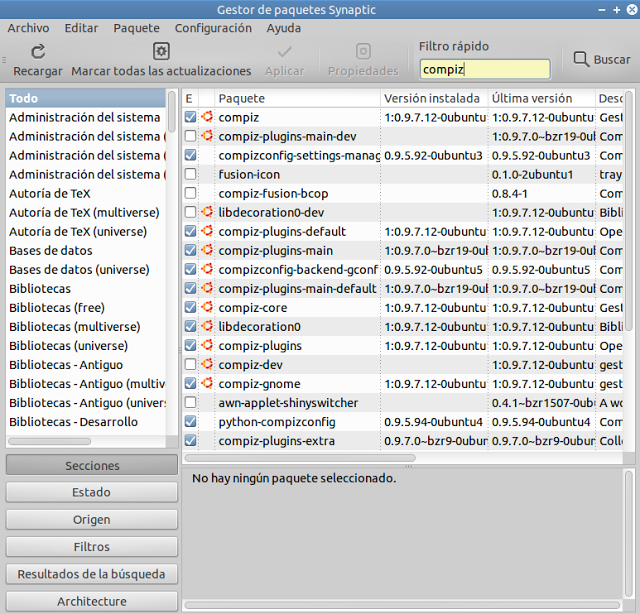
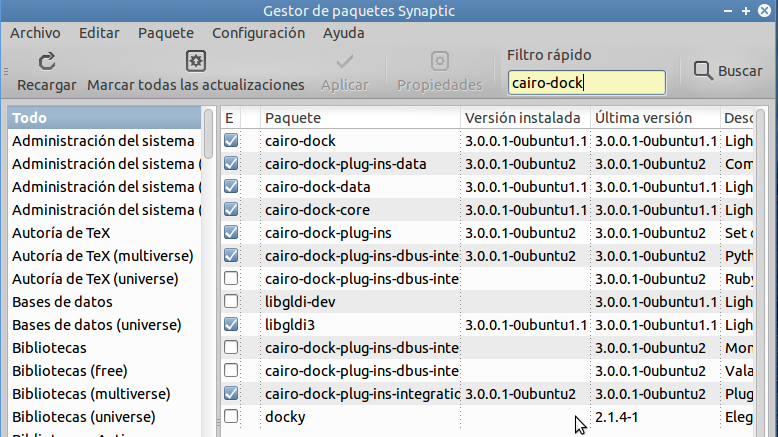
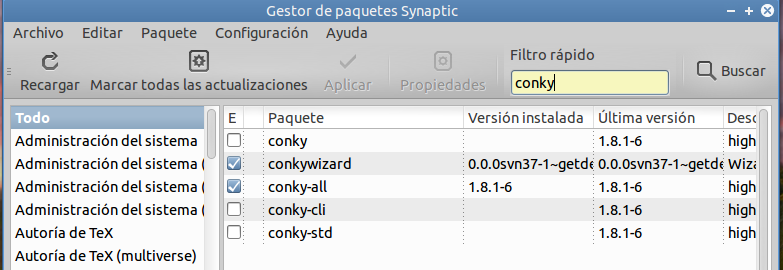
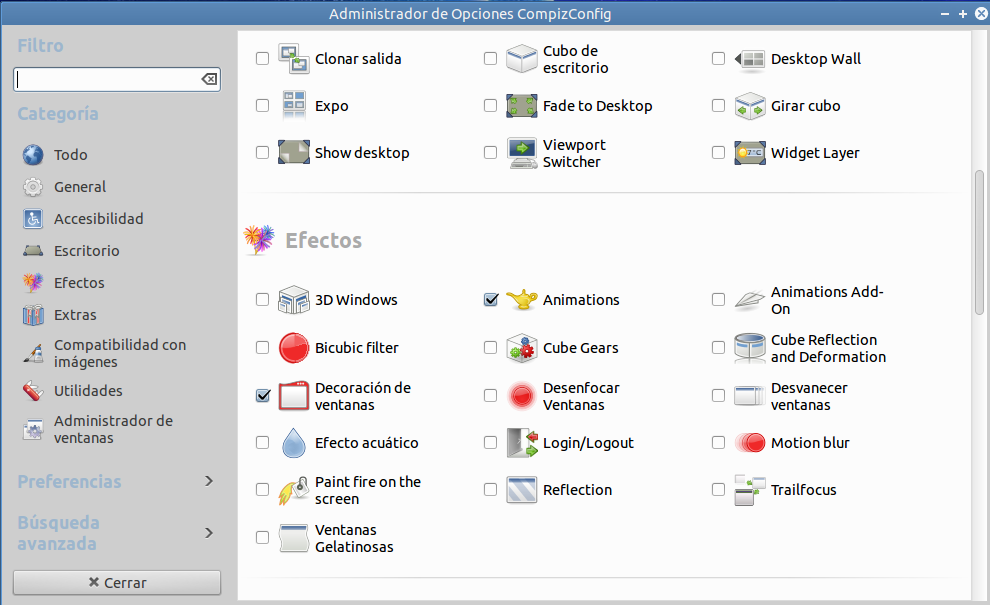
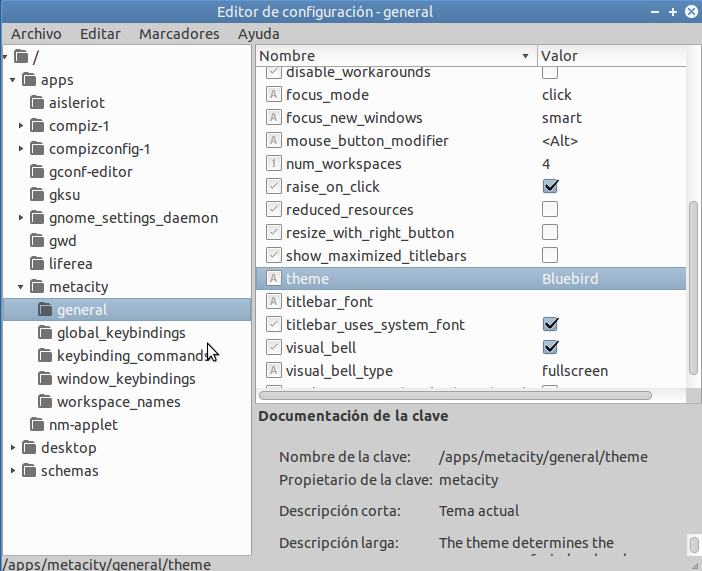
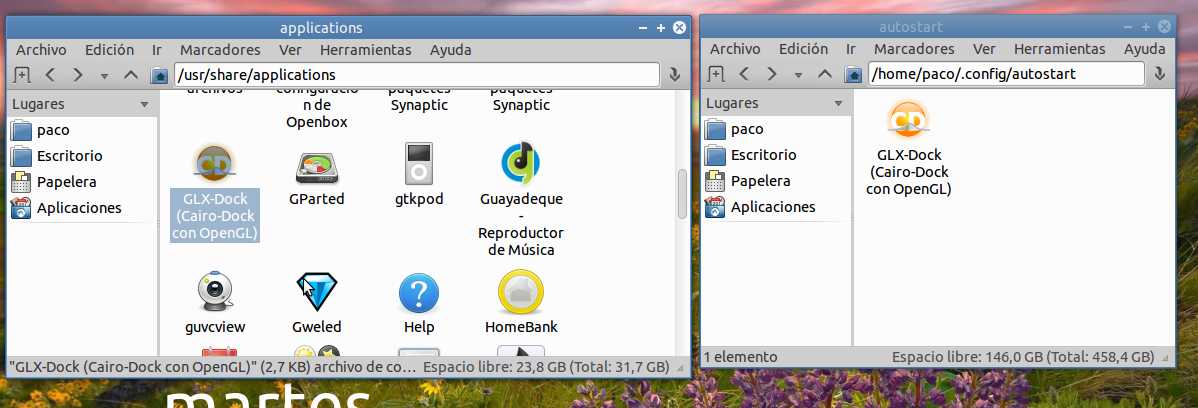
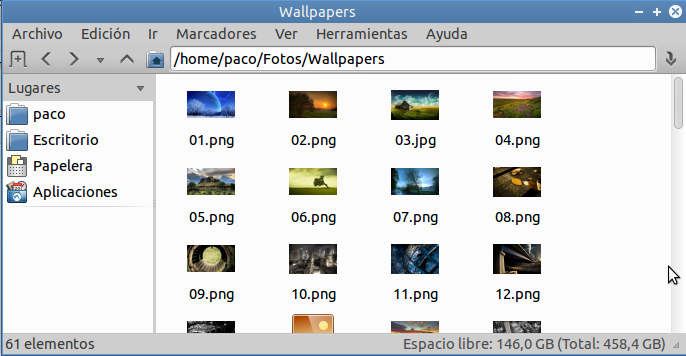
lahko storite z gtk-recordmydesktop.
Čas je za delo. Uporabljam gnome 3.8 s preklopom na klasično, vendar nisem povsem prepričan.
Testiral bom s to različico, trenutno uporabljam različico LTS.
ne pozabite, da obstajajo tudi lažje alternative, ki so sestavljene kot compton http://usemoslinux.blogspot.com/search/label/compton v vašem članku je opozoril na način za Archlinux, tukaj za lubuntu http://lubuntublog.blogspot.com/p/compton.html
13.04 mi ni uspelo. V gconf-editorju ne najdem metacity.
S čim snemajo zaslon?
Odlično ...
Vedno sem se želel naučiti, kako uporabljati comppiz v Lubuntu !!!
Najlepša hvala…
Vnaprej se vam zahvaljujem, da mi, ko vam uspe, da nasvet, kako to storiti.
Ničesar ni mogoče razumeti, to je stvar okusa, estetike in opreme, če imate možnost namestitve Compiza in vam je všeč, potem je dobra stvar uporabe GNU / Linuxa, imate svobodo izbire.
To priporoča Lubuntu, kajne? Pri Comptonu ne razumem potrebe po postavitvi Compiza, zlasti zaradi razlike v porabi virov med enim in drugim.
Preizkusil bom Fedoro 18